我们使用的windows 10系统,会发现c:\盘的空间每天都在不断地减小,为什么呢?因为在 c:\programdata\microsoft\search\data\applications\windows文件夹里有一个windows.edb服务的缓存文件。windows.edb文件为电子邮件、文件和其他内容提供内容索引、属性缓存和搜索结果。windows.edb文件默认保存在c:\盘中, 随着电脑使用时间的增长,该文件占用c:\盘的空间就会越大。
为减少 windows.edb 文件占用c:\盘大量的空间而影响电脑的运行速度,我们可以将windows.edb文件移动到其他的非系统盘保存,具体该怎么操作呢?请看下文详细介绍。
windows.edb文件在系统盘的路径为(显示隐藏文件才能查看):
c:\programdata\microsoft\search\data\applications\windows\windows.edb
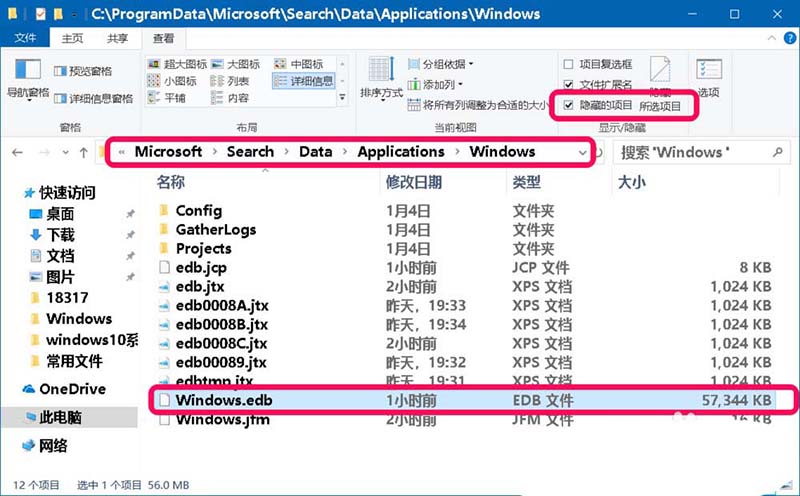
windows 10系统将 windows.edb文件移动到非系统盘保存的方法
1、进入系统控制面板,点击:索引选项;
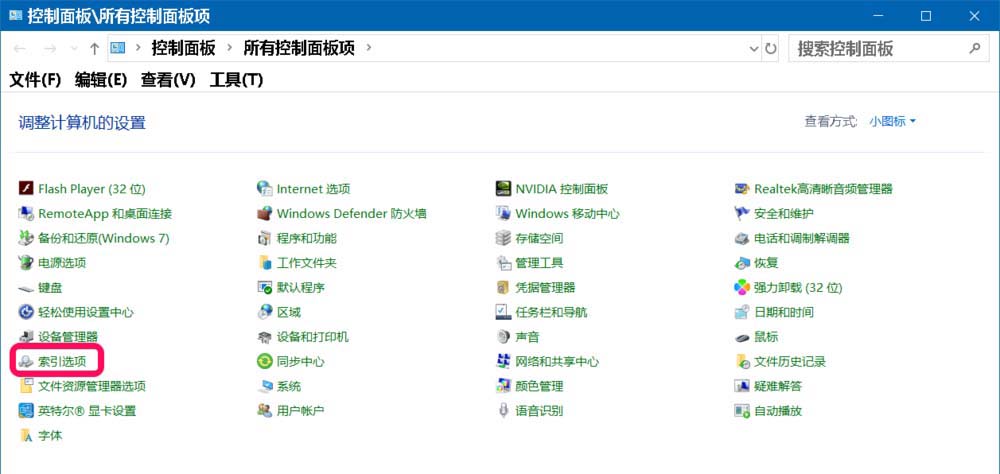
2、在打开的索引选项窗口中,点击:高级;
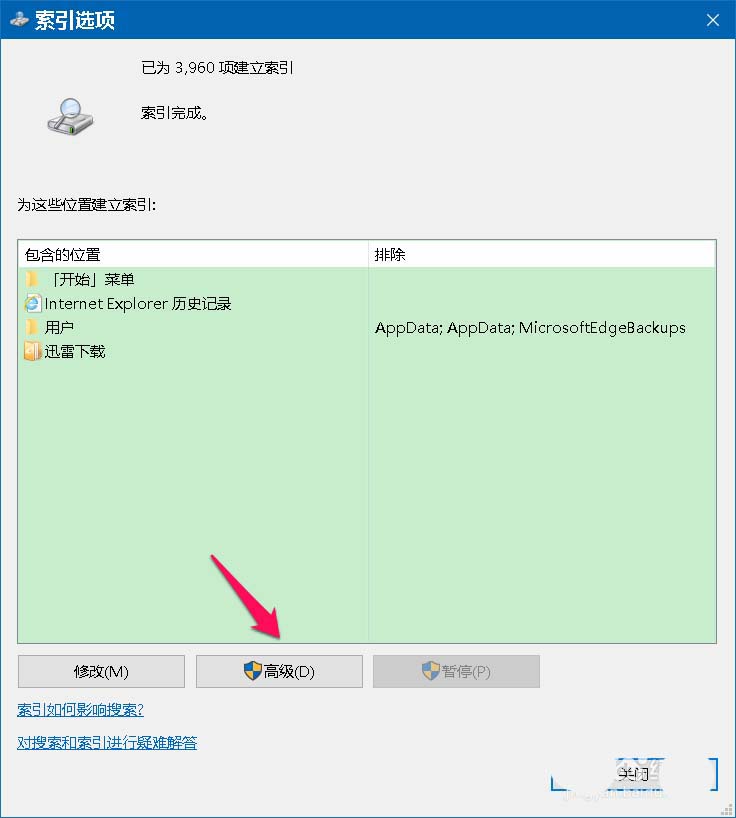
3、在 高级选项 窗口中,我们可以看到:
索引位置 - 当前位置:c:\programdata\microsoft
如果需要将windows.edb文件移动到非系统盘,则点击:选择新位置;
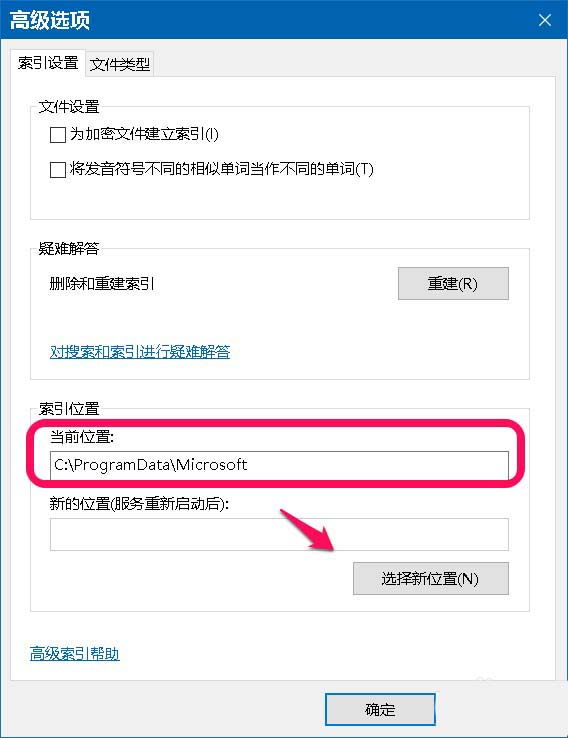
4、在打开的浏览文件夹对话框中点击g:\其他磁盘,再点击:确定;

5、到高级选项窗口中,可以看到:
新的位置g:
点击:确定;
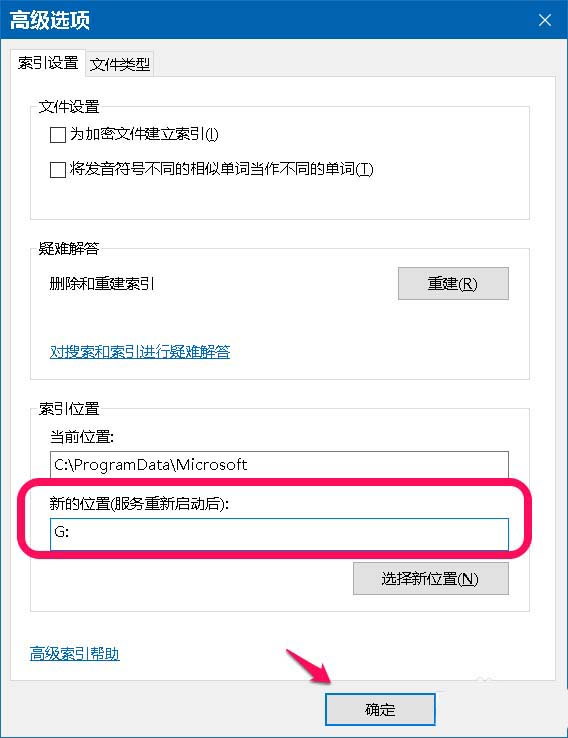
6、再回到索引选项窗口中,点击:确定;
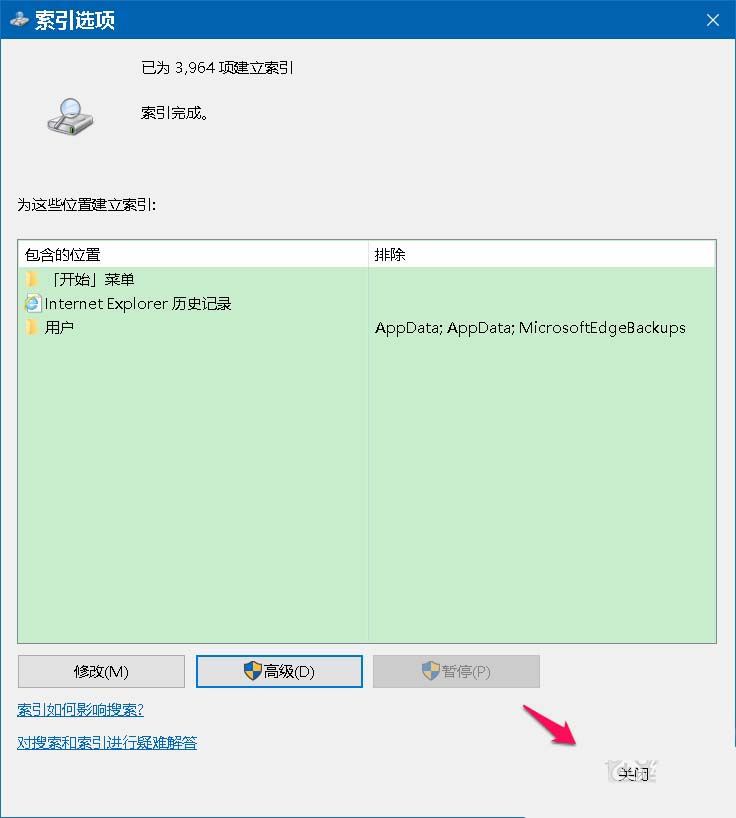
7、进入资源管理器 - c:\programdata\microsoft,找不到search文件夹;
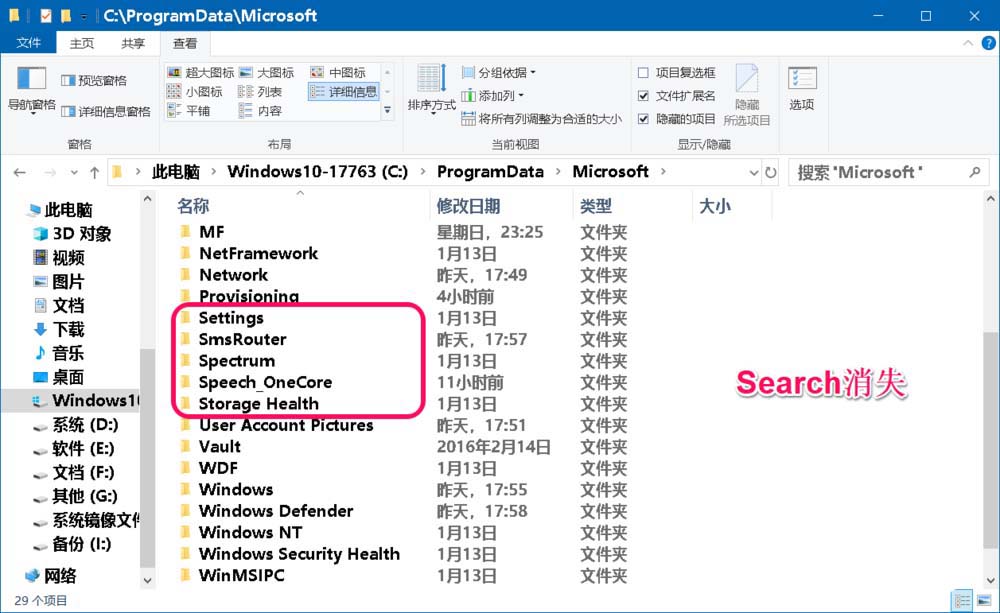
8、进入g:\磁盘,我们可以看到:
g:\search\data\applications\windows 文件夹中有:windows.edb 文件,说明 windows.edb 索引文件已由系统 c:\磁盘 转移到了 非系统g:\磁盘中。
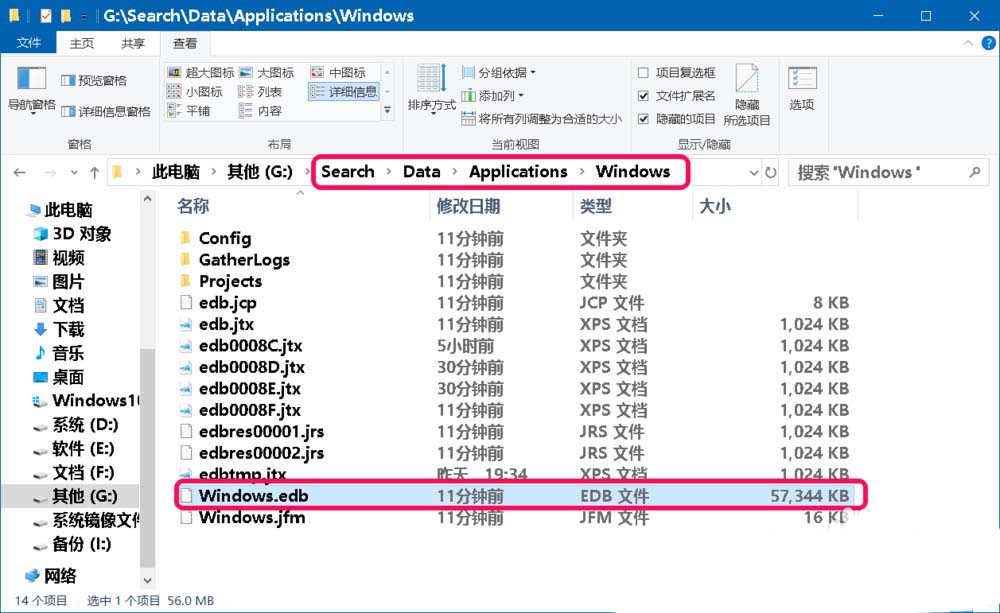
以上就是win10将windows.edb文件移动到非系统盘保存方法,希望大家喜欢,请继续关注代码网。






发表评论